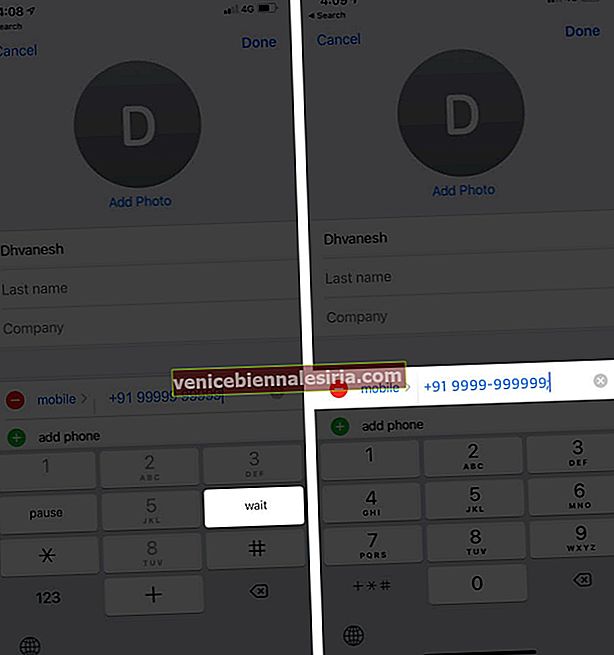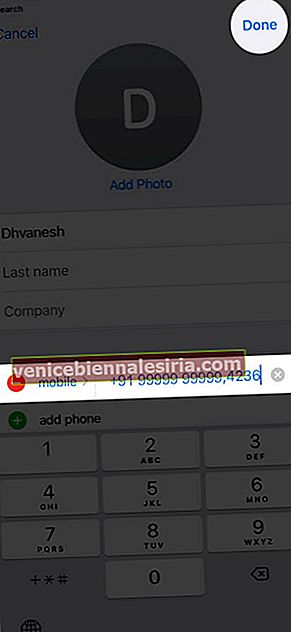Після того, як ви зателефонували до служби підтримки клієнтів, номера офісу друга або члена сім'ї тощо, вам часто доводиться вводити внутрішній номер. Якщо це одноразова справа, то не біда. Однак якщо вам неодноразово доводиться телефонувати за цими номерами, замість того, щоб кожного разу вводити розширення вручну, ви можете зробити так, щоб програма Телефон зробила це автоматично за вас. Дозвольте мені розповісти вам більше про це та показати, як набрати внутрішній номер на iPhone.
- Як набрати внутрішній номер на iPhone
- Як додати розширення до контакту iPhone
Перед тим як ти почнеш:
-
- Після того, як ви введете "паузу" (представлену комою (,) у номері телефону], телефонна програма зробить паузу перед набором номера. Одна кома (,) означає паузу на 2 секунди. Ви можете ввести кілька пауз.
- Після того, як ви введете "очікування" [представлене крапкою з комою (;)], телефонна програма покаже розширення (але не набирає номер автоматично). Все, що вам потрібно зробити, це натиснути на "номер внутрішньої лінії" під час дзвінка. Це корисно, коли ви точно не знаєте, через скільки часу очікування з’явиться опція введення розширення.
Як набрати внутрішній номер на iPhone
- Відкрийте програму Телефон і переконайтеся, що ви знаходитесь на екрані клавіатури .
- Натисніть оригінальний номер телефону, який ви хочете набрати.
- Довго натискайте клавішу зірочки ( * ), поки біля номера телефону не з'явиться кома (,). Тепер натисніть номер внутрішньої лінії після коми. Якщо ви хочете, щоб пауза була довшою за 2 секунди, повторіть цей крок ще раз, щоб додати кілька коми.
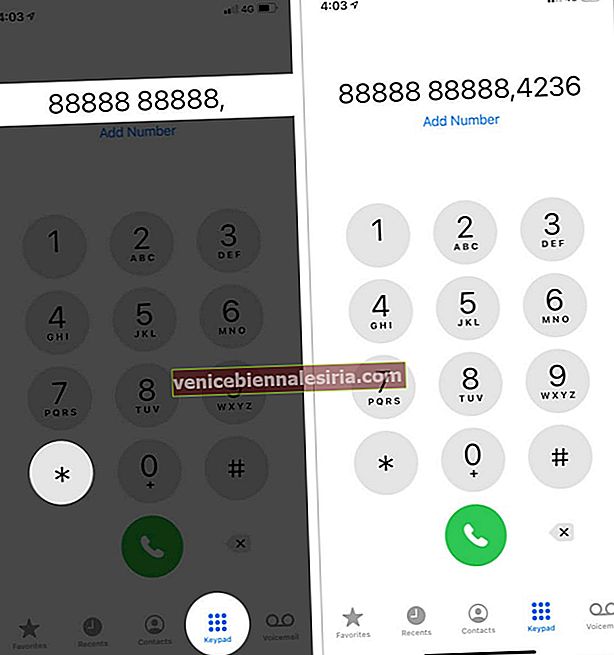 Щоб додати "очікування набору", довго натискайте знак фунта ( # ), поки не з'явиться крапка з комою (;).
Щоб додати "очікування набору", довго натискайте знак фунта ( # ), поки не з'явиться крапка з комою (;).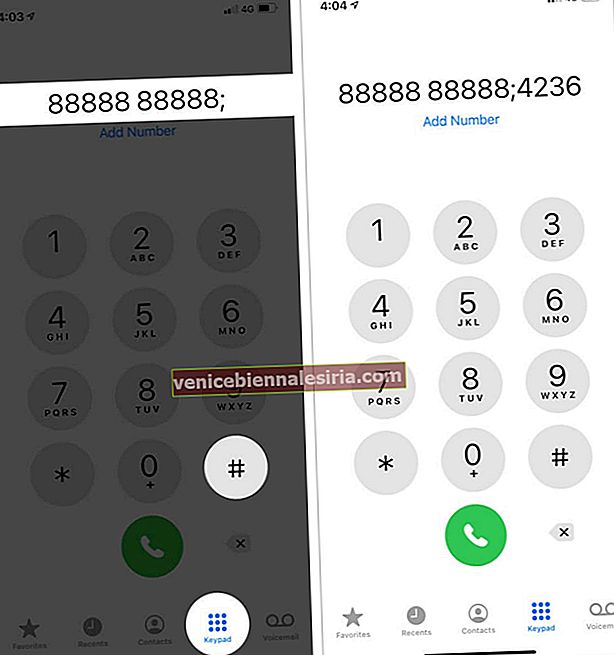
- Нарешті, натисніть зелену кнопку дзвінка.
Як додати розширення до контакту iPhone
Ви також можете зберегти номер телефону з розширенням до книги контактів iPhone.
- Відкрийте програму Контакти . Або відкрийте програму Телефон і торкніться Контакти в нижньому рядку.
- Щоб відредагувати наявний контакт, торкніться імені, а потім натисніть Редагувати вгорі праворуч. Якщо ви хочете додати новий запис, натисніть кнопку плюс ( + ) у верхньому правому куті.
- Натисніть на збережений номер телефону. Після номера телефону натисніть кнопку + * # внизу ліворуч.
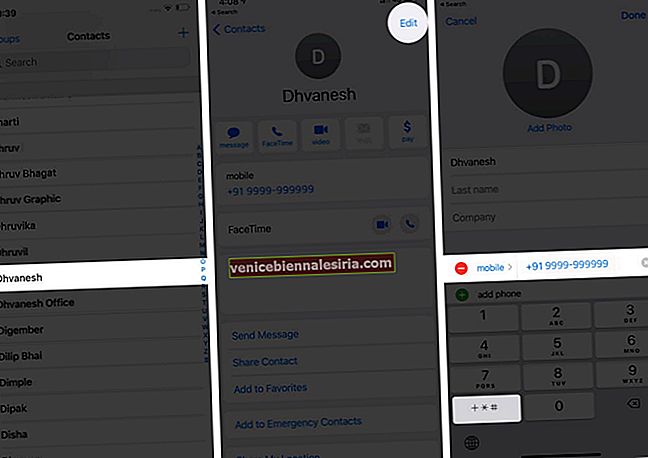
- Натисніть на паузу . Це зробить комою (,) поруч із номером телефону. Щоб додати більше пауз, повторіть процес.
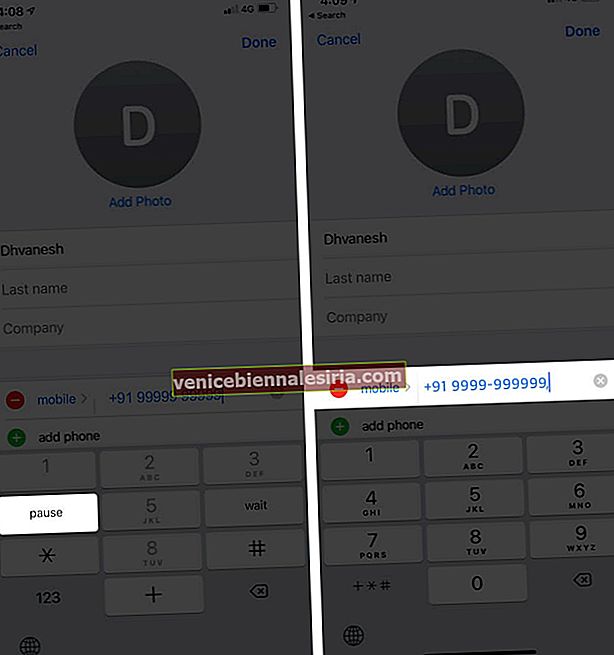 Щоб мати функцію "очікування набору", торкніться кнопки очікування . Це зробить крапку з комою (;) поруч із номером телефону.
Щоб мати функцію "очікування набору", торкніться кнопки очікування . Це зробить крапку з комою (;) поруч із номером телефону.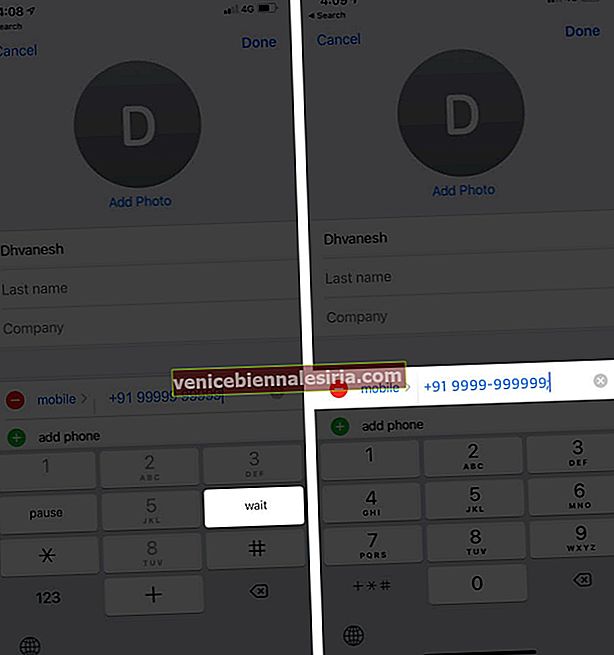
- Після цього введіть внутрішній номер. Нарешті, натисніть Готово .
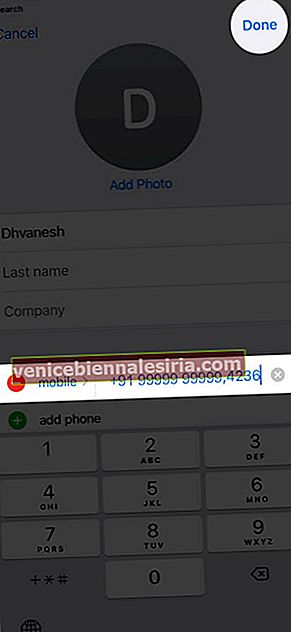
Примітка : Якщо ви не впевнені, скільки пауз потрібно поставити, зателефонуйте за номером і подивіться, через скільки секунд комп'ютеризований голос просить вас ввести внутрішній номер. Тепер поділіть цю другу кількість на два і введіть стільки пауз після номера телефону.
Вихід
Ось як ви можете без зусиль набрати внутрішній номер на iPhone. Сподіваюсь, цей короткий посібник вам допоміг. Якщо у вас є додаткове запитання (або щось, що потрібно додати до цього допису), будь ласка, не соромтеся поставити його в розділі коментарів нижче.
Далі, обов’язково перегляньте інші корисні ресурси, які допоможуть вам покращити роботу iPhone.
- Як змінити іконки додатків на iPhone у iOS 14
- Як знайти збережені паролі на iPhone та iPad
- Використовуйте YouTube у режимі «Зображення в зображенні» на iPhone та iPad
- Видаліть повторювані контакти на iPhone та Mac
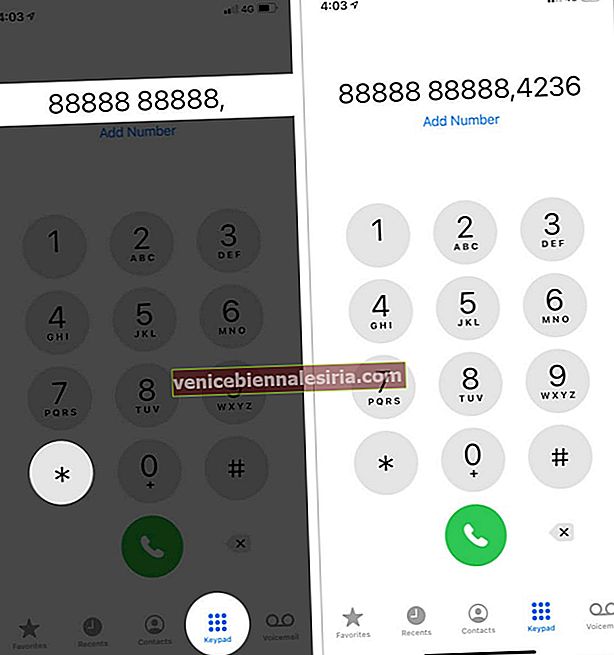 Щоб додати "очікування набору", довго натискайте знак фунта ( # ), поки не з'явиться крапка з комою (;).
Щоб додати "очікування набору", довго натискайте знак фунта ( # ), поки не з'явиться крапка з комою (;).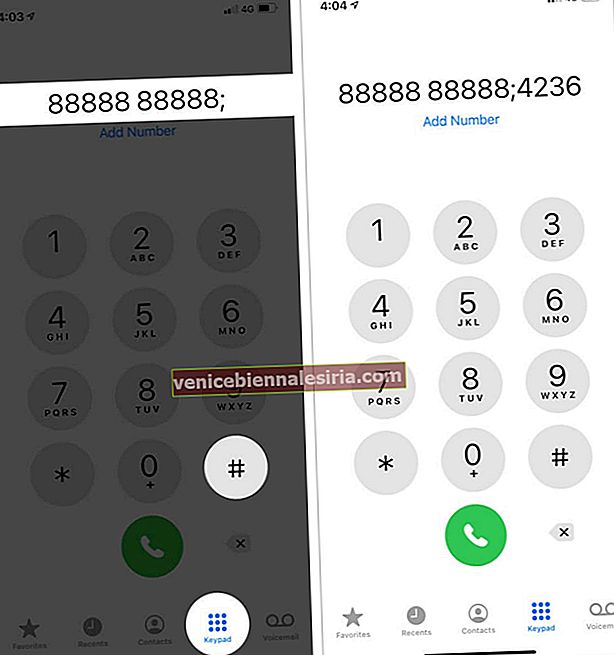
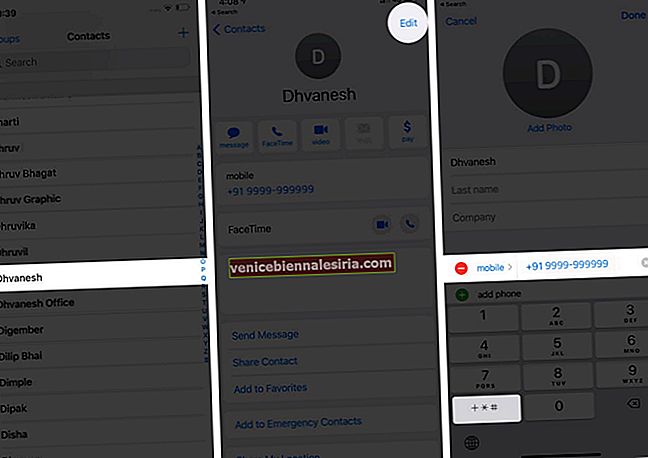
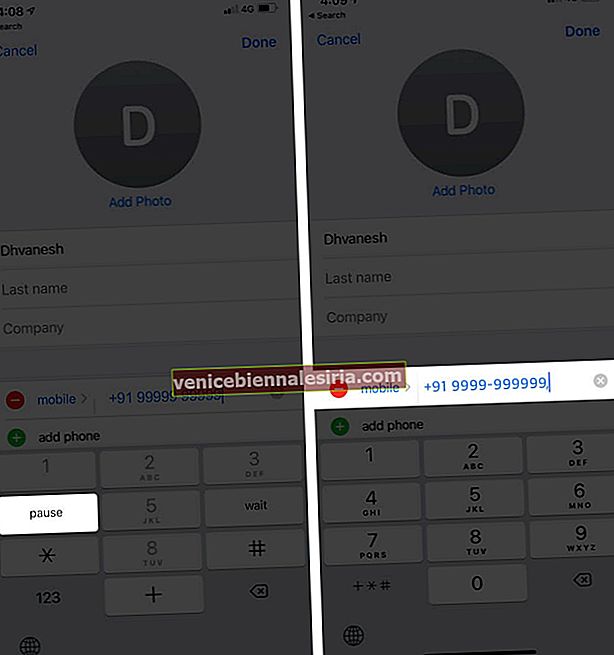 Щоб мати функцію "очікування набору", торкніться кнопки очікування . Це зробить крапку з комою (;) поруч із номером телефону.
Щоб мати функцію "очікування набору", торкніться кнопки очікування . Це зробить крапку з комою (;) поруч із номером телефону.